1) Bir belgenin yazıcıdan çıkmadan önceki en son halini görmek için kullandığımız işlev aşağıdakilerden hangisidir?
a)baskı ön izleme
b)sayfa yapısı
c)sayfa düzeni görünümü
d)hiçbiri
2) Microsoft ortamında bir yazıyı kopyalayıp yapıştırmanın klavye kısa tuşları hangi seçenekte doğru olarak verilmiştir?
a)ctrl+c - ctrl+v
b)ctrl+x - ctrl+v
c)ctrl+c - ctrl+x
d)ctrl+x - ctrl-c
3)Power point'te yeni slayt hangi kısayol tuşu ile eklenir?
a)ctrl+n
b)ctrl+m
c)ctrl+c
d)ctrl+e
4) Power point sunumuzu hangi kısayol tuşu ile gösteri olşarak başlatırız?
a)F1
b)F2
c)F4
d)F5
5) Power point programındaki slaytların tümüne ne ad verilir?
a) Döküman b) Şablon c) Sunu d) Sayfa
6) Excel'de sayıları ve yazıları yazdığımız bölümlere ne ad verilir?
a)sayı hanesi
b)grafik
c)tablo
d)hücre
7) Excel programı hangi yazılım kategorine girer?
a)kelime işlemci programı
b)tablo/grafik programı
c)ticari program
d)eğitim programı
8) A5 neyi temsil eder?
a)A stunu
b)5.satırı
c)A stunu - 5.satır
d)A satırı - 5.stunu
26 Mart 2018 Pazartesi
25 Mart 2018 Pazar
POWER POİNT GÖRÜNÜM SEKMESİ
GÖRÜNÜM SEKMESİ

görüntüleyebileceğiniz asıl slayt asıl notlar slayt sıralayıcısı görünümü sekmesidir.Ayrıca üzerinde veya cetvel kılavuz çizgilerini ve çizim yönergeleri kapatablilirsiniz.
1.Slayt sıralayıcısı
2.Asıl slayt
3.Göster grubunda cetvel ve kılavuz çizgileri vardır.
https://support.office.com/tr-tr/article/powerpoint-2010-daki-şeride-kendinizi-alıştırma-53e383b5-a04d-4066-a3b1-7cc7d09c783d

görüntüleyebileceğiniz asıl slayt asıl notlar slayt sıralayıcısı görünümü sekmesidir.Ayrıca üzerinde veya cetvel kılavuz çizgilerini ve çizim yönergeleri kapatablilirsiniz.
1.Slayt sıralayıcısı
2.Asıl slayt
3.Göster grubunda cetvel ve kılavuz çizgileri vardır.
https://support.office.com/tr-tr/article/powerpoint-2010-daki-şeride-kendinizi-alıştırma-53e383b5-a04d-4066-a3b1-7cc7d09c783d
POWER POİNT GÖZDEN GEÇİR SEKMESİ
GÖZDEN GEÇİR SEKMESİ

gözden geçir sekmesi nerede yazım denetimi dil sununuzda değiştirilebilir veya başka bir sunu karşı geçerli sunudaki değişiklikleri karşılaştırma gerekli.
1.yazım denetleyicisini başlatmak için yazım denetimi
2.dil grubunda düzenleme dili vardır burada dil seçimi yapabilirsiniz.
3.başka bir sunu karşı geçerli sunudaki değişiklikleri karşılaştırma yapabileceğiniz karşılaştırma
https://support.office.com/tr-tr/article/powerpoint-2010-daki-şeride-kendinizi-alıştırma-53e383b5-a04d-4066-a3b1-7cc7d09c783d

gözden geçir sekmesi nerede yazım denetimi dil sununuzda değiştirilebilir veya başka bir sunu karşı geçerli sunudaki değişiklikleri karşılaştırma gerekli.
1.yazım denetleyicisini başlatmak için yazım denetimi
2.dil grubunda düzenleme dili vardır burada dil seçimi yapabilirsiniz.
3.başka bir sunu karşı geçerli sunudaki değişiklikleri karşılaştırma yapabileceğiniz karşılaştırma
https://support.office.com/tr-tr/article/powerpoint-2010-daki-şeride-kendinizi-alıştırma-53e383b5-a04d-4066-a3b1-7cc7d09c783d
POWER POİNT SLAYT GÖSTERİMİ SEKMESİ
SLAYT GÖSTERİMİ SEKMESİ

slayt gösterisi sekmesinde bir slayt gösterisi başlatırsanız slayt gösterisinin ayarlarını özelleştirme ve tek tek slaytları gizle yeridir.
1.Slayt gösterisini başlat grubunda baştan ve geçerli slayttan seçenekleri vardır.
2.Gösteri ayarla iletişim kutusunu başlatmak için slayt gösterisini ayarla'yı tılatın.
3.Slayt gizle
https://support.office.com/tr-tr/article/powerpoint-2010-daki-şeride-kendinizi-alıştırma-53e383b5-a04d-4066-a3b1-7cc7d09c783d

slayt gösterisi sekmesinde bir slayt gösterisi başlatırsanız slayt gösterisinin ayarlarını özelleştirme ve tek tek slaytları gizle yeridir.
1.Slayt gösterisini başlat grubunda baştan ve geçerli slayttan seçenekleri vardır.
2.Gösteri ayarla iletişim kutusunu başlatmak için slayt gösterisini ayarla'yı tılatın.
3.Slayt gizle
https://support.office.com/tr-tr/article/powerpoint-2010-daki-şeride-kendinizi-alıştırma-53e383b5-a04d-4066-a3b1-7cc7d09c783d
POWER POİNT ANİMASYONLAR SEKMESİ
ANİMASYONLAR SEKMESİ

animasyonlar nerede uygulama değiştirilebilir veya nesnelere animasyon slaydınızda kaldırma sekmesidir
1.Animasyon ekle'yi tıklatıp seçili nesneye uygulamak için bir animasyon seçin
2.Animasyon bölmesi'ni başlatmak için animasyon bölmesine tıklatın
3.Zamanlama grubunda başlangıç ve süre ayarlamak için alanlar vardır.
https://support.office.com/tr-tr/article/powerpoint-2010-daki-şeride-kendinizi-alıştırma-53e383b5-a04d-4066-a3b1-7cc7d09c783d

animasyonlar nerede uygulama değiştirilebilir veya nesnelere animasyon slaydınızda kaldırma sekmesidir
1.Animasyon ekle'yi tıklatıp seçili nesneye uygulamak için bir animasyon seçin
2.Animasyon bölmesi'ni başlatmak için animasyon bölmesine tıklatın
3.Zamanlama grubunda başlangıç ve süre ayarlamak için alanlar vardır.
https://support.office.com/tr-tr/article/powerpoint-2010-daki-şeride-kendinizi-alıştırma-53e383b5-a04d-4066-a3b1-7cc7d09c783d
POWER POİNT GEÇİŞLER SEKMESİ
GEÇİŞLER SEKMESİ

geçişler sekmesi burada uygulama,değiştirilebilir veya geçerli slaydınıza geçişleri kaldırmadır.
1.BU SLAYDA GEÇİŞLER grubunda geçerli slayda uygulamak için bir geçişi tılatın.
2.SES listesinde ,geçiş sırasında yürütmek için birçok sesten seçim yapabilirsiniz.
3.SLAYDI İLERLET altında,geçişi tılatmanızla oluşması için fare tılatmasında'yı seçebilirsiniz.
https://support.office.com/tr-tr/article/powerpoint-2010-daki-şeride-kendinizi-alıştırma-53e383b5-a04d-4066-a3b1-7cc7d09c783d

geçişler sekmesi burada uygulama,değiştirilebilir veya geçerli slaydınıza geçişleri kaldırmadır.
1.BU SLAYDA GEÇİŞLER grubunda geçerli slayda uygulamak için bir geçişi tılatın.
2.SES listesinde ,geçiş sırasında yürütmek için birçok sesten seçim yapabilirsiniz.
3.SLAYDI İLERLET altında,geçişi tılatmanızla oluşması için fare tılatmasında'yı seçebilirsiniz.
https://support.office.com/tr-tr/article/powerpoint-2010-daki-şeride-kendinizi-alıştırma-53e383b5-a04d-4066-a3b1-7cc7d09c783d
POWER POİNT TASARIM SEKMESİ
TASARIM SEKMESİ

tasarım sekmesinin arka plan,tema tasarım ve renkler veya sayfa yapısını sununuzun özelleştirebileceğiniz yeri olur.
1.SAYFA YAPISI kutusunu başlatmak için SAYFA YAPISINI tılatın.
2.TEMALAR grubunda sununuza uygulamak amacıyla bir temayı tıklatın.
3.sununuz için arka plan rengi ve tasarımı seçmek amacıyla ARKA PLAN STİLLERİNİ tıklatın
https://support.office.com/tr-tr/article/powerpoint-2010-daki-şeride-kendinizi-alıştırma-53e383b5-a04d-4066-a3b1-7cc7d09c783d

tasarım sekmesinin arka plan,tema tasarım ve renkler veya sayfa yapısını sununuzun özelleştirebileceğiniz yeri olur.
1.SAYFA YAPISI kutusunu başlatmak için SAYFA YAPISINI tılatın.
2.TEMALAR grubunda sununuza uygulamak amacıyla bir temayı tıklatın.
3.sununuz için arka plan rengi ve tasarımı seçmek amacıyla ARKA PLAN STİLLERİNİ tıklatın
https://support.office.com/tr-tr/article/powerpoint-2010-daki-şeride-kendinizi-alıştırma-53e383b5-a04d-4066-a3b1-7cc7d09c783d
POWER POİNT EKLE SEKMESİ
EKLE SEKMESİ

burada tablolar,grafikler,şekiller,üst bilgiler ve alt bilgiler sununuza ekleyebilirsiniz.

burada tablolar,grafikler,şekiller,üst bilgiler ve alt bilgiler sununuza ekleyebilirsiniz.
- TABLOLAR
- GRAFİKLER
- ŞEKİLLER
- ÜST BİLGİ
- ALT BİLGİ
https://support.office.com/tr-tr/article/powerpoint-2010-daki-şeride-kendinizi-alıştırma-53e383b5-a04d-4066-a3b1-7cc7d09c783d
POWER POİNT GİRİŞ SEKMESİ
GİRİŞ SEKMESİ

Burada,yeni slaytlar ,birlikte grup nesneleri ve metni biçimlendir slaydınızda ekleyebiirsiniz giriş sekmesidir.
1.YENİ SLAYT'IN yanındaki oku tıklatırsanız birçok slayt düzeninden seçim yapabilirsiniz.
2.YAZI TİPİ grubunda yazı tipi,kalın,italik ve yazı tipi boyutu düğmeleri vardır.
3.PARAGRAF grubunda metni sağa hizala,metni sola hizala,yasla ve orta vardır.
4.GRUP komutunu bulmak için düzenleyi tıklatın ve nesneleri gruplandır altında grubu seçin.
https://support.office.com/tr-tr/article/powerpoint-2010-daki-şeride-kendinizi-alıştırma-53e383b5-a04d-4066-a3b1-7cc7d09c783d
Burada,yeni slaytlar ,birlikte grup nesneleri ve metni biçimlendir slaydınızda ekleyebiirsiniz giriş sekmesidir.
1.YENİ SLAYT'IN yanındaki oku tıklatırsanız birçok slayt düzeninden seçim yapabilirsiniz.
2.YAZI TİPİ grubunda yazı tipi,kalın,italik ve yazı tipi boyutu düğmeleri vardır.
3.PARAGRAF grubunda metni sağa hizala,metni sola hizala,yasla ve orta vardır.
4.GRUP komutunu bulmak için düzenleyi tıklatın ve nesneleri gruplandır altında grubu seçin.
https://support.office.com/tr-tr/article/powerpoint-2010-daki-şeride-kendinizi-alıştırma-53e383b5-a04d-4066-a3b1-7cc7d09c783d
POWER POİNT DOSYA SEKMESİ
DOSYA SEKMESİ
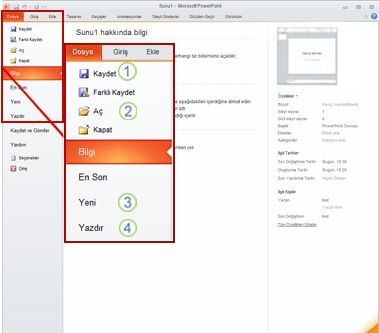
dosya,aç yeni bir dosya oluşturduğunuz veya var olan bir dosyayı kaydedin veya sununuzu yazdırma sekmesidir.
bunun içinde :
https://support.office.com/tr-tr/article/powerpoint-2010-daki-%C5%9Feride-kendinizi-al%C4%B1%C5%9Ft%C4%B1rma-53e383b5-a04d-4066-a3b1-7cc7d09c783d
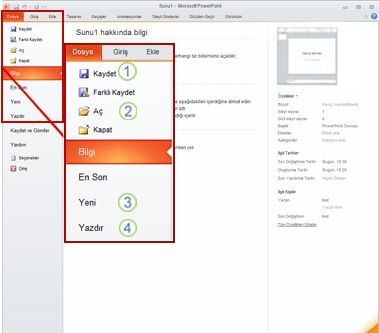
dosya,aç yeni bir dosya oluşturduğunuz veya var olan bir dosyayı kaydedin veya sununuzu yazdırma sekmesidir.
bunun içinde :
- kaydet
- farklı kaydet
- aç
- kapat
- bilgi
- en son
- yeni
- yazdır
https://support.office.com/tr-tr/article/powerpoint-2010-daki-%C5%9Feride-kendinizi-al%C4%B1%C5%9Ft%C4%B1rma-53e383b5-a04d-4066-a3b1-7cc7d09c783d
POWER POİNT İLE BİLİNMESİ GEREKENLER
SUNU:belli bir konunun resim,grafik,metin,ses ve görüntüler kullanarak giriş,gelişme,sonuçbölümleriyle sıralı ve düzenli bir şekilde anlatılmasına sunu denir.
SLAYT:slaytların birleşmesinden sunular oluşmaktadır.
power point 2010 dosya uzantısı:PPTX
power pointte oluşturulan sunuları TAM EKRAN görüntülemek için F5 tuşuna basılır.
slayt gösterisinden çıkmak için klavyeden ESC tuşuna basılır.
seçilen slayttan sunuyu başlatmak için SLAYT GÖSTERİCİSİNE tıklanır.

http://nerminpunarpowerpoint.weebly.com/powerpointe-dair-temel-kavramlar.html
SLAYT:slaytların birleşmesinden sunular oluşmaktadır.
power point 2010 dosya uzantısı:PPTX
power pointte oluşturulan sunuları TAM EKRAN görüntülemek için F5 tuşuna basılır.
slayt gösterisinden çıkmak için klavyeden ESC tuşuna basılır.
seçilen slayttan sunuyu başlatmak için SLAYT GÖSTERİCİSİNE tıklanır.
http://nerminpunarpowerpoint.weebly.com/powerpointe-dair-temel-kavramlar.html
POWER POİNT
POWER POİNT
power point hazırlamış olduğunuz bir raporu,belgelerinizi,projelerinizi veya bir tanıtım dosyasını, bir fikri belli bir anlatım düzeni içinde hatta belki belli bir senaryoyu izleyerek ses,metin,görüntü,animasyon,grafikler,görsel efektler ve hatta hareketli görüntüler ekleyerek kurgulayabileceğiniz sunum için hazırlayıp sonrada sunabileceğimiz bir programdır.
http://bilgisayarhocan.blogspot.com.tr/2012/01/power-point-ne-ise-yarar.html
23 Mart 2018 Cuma
KENARLIK- GÖLGELENDİRME-YAZI RENGİ
KENARLIK-GÖLGELENDİRME-YAZI RENGİ
1.verileri ilgili hücrelere girin
2.birinci satırın satır yüksekliğini ayarlayın
3.yazı tipi biçimlerini ayarlayın
4.birinci ve onuncu satırın dolgu rengini koyu maviye getirin
5.A1 ve A10 hücrelerini işaretleyin ve yazı tipi rengini beyaza getirin
6.gerekli bölgeleri seçip dolgu rengini seçiniz.
7.B3:C5 aralığını seçin .şekil 2'de gösterilen pencereden çerçeve çizgilerini birleştirin
8.aktif hücreyi A2 getirin ve şkil 2'de gösterilen pencereden altta iki çizgi yaratan seçeneği tıklayın.
http://www.excel.web.tr/f14/excel-nedir-ne-e-yarar-t43018.html
HÜCRELERİ HİZALA BİRLEŞTİR
ADIM 1
1.b2 hücresinde g2 hücresine kadar olan yeri işaretleyin
2.biçim menüsünde hücreler komutuna tıklayın
3.karşınıza gelen pencerede hizalama sekmesine tıklayın
ADIM 2
1.c4 hücresinden g10 hücresine kadar olan alanı işaretleyin
2.biçim menüsünden hücreler komutuna daha sonrada hizala sekmesine tıklatın.
3.burada yatay bölümünden ortalayı seçin dikey bölümündede ortalayı seçin ve tamam düğmesine tılatın.
http://www.excel.web.tr/f14/excel-nedir-ne-e-yarar-t43018.html
EXCELL NE İŞE YARAR
EXCELİ NASIL BAŞLATIRIZ:excel 97 yi windows9x te kullanacağınızı düşünerek aşağıdaki adımları izlemenizi öneriyoruz.
excelden çıkmak için
TEMEL KAVRAMLAR
ÇALIŞMA KİTABI:excelde yaratılmış bir dosya bir çalışma kitabıdır.
ÇALIŞMA SAYFASI:çalışma kitaplarını temsil eden belge pencerelerinin alt kısmında yan yana dizili olan düğmelerden her birine(sayfa1,sayfa2,sayfa3)adı verilir.
SATIR,SÜTÜN:excel sayfası satır ve sütünlardan oluşan bir tablodur.
HÜCRE:satırların ve sütünların keşiştikleri her bir kutuya verilen isimdir.

http://www.excel.web.tr/f14/excel-nedir-ne-e-yarar-t43018.html
excelden çıkmak için
- dosya menüsündeki çıkış komutuna tıklanır.
- ekranın sol üst kısmındaki kontrol simgesini tıklayıp kapat komutu verilir
- ekranın sağ üst kısmındaki x işaretine basılır
TEMEL KAVRAMLAR
ÇALIŞMA KİTABI:excelde yaratılmış bir dosya bir çalışma kitabıdır.
ÇALIŞMA SAYFASI:çalışma kitaplarını temsil eden belge pencerelerinin alt kısmında yan yana dizili olan düğmelerden her birine(sayfa1,sayfa2,sayfa3)adı verilir.
SATIR,SÜTÜN:excel sayfası satır ve sütünlardan oluşan bir tablodur.
HÜCRE:satırların ve sütünların keşiştikleri her bir kutuya verilen isimdir.
http://www.excel.web.tr/f14/excel-nedir-ne-e-yarar-t43018.html
EXCELL GÖRÜNÜM
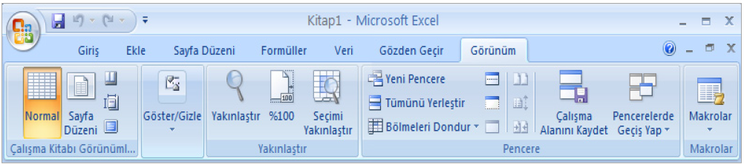
Görünüm menüsünde sayfa görünümleri,pencere işlemleri,makrolar gibi işlevler bulunur.görünüm sekmesi seçildiğinde 5 tane grup ortaya çıkar.
- çalışma kitabı görünümleri
- göster
- gizle
- yakınlaştır
- pencere ve makrolar
https://aysegulevliceexcel.weebly.com/excel-menuumller304.html
GÖZDEN GEÇİR

gözden geçir sekmesinde yazım denetimi açıklamalar koruma ve paylaşım gibi işlevler bulunur.gözden geçir sekmesi seçildiğinde 3 tane grup ortaya çıkar.
- yazım
- açıklamalar
- değişiklikler
https://aysegulevliceexcel.weebly.com/excel-menuumller304.html
19 Mart 2018 Pazartesi
EXCEL DOSYA MENÜSÜ
dosya menüsü:menüdeki dosya seçeneği ile excell çalışma tablolarının kaydedilmesi ve tekrar geri çağırılması gibi işlemler gerçekleştirilir.
AÇ:bir dosyayı açar veya bulur.
KAPAT:uygulamadan çıkmadan etkin dosyayı kapatır.
KAYDET:etkin dosyayı geçerli dosya adı yeri ve biçimiyle kaydeder.
FARKLI KAYDET:etkin bir dosyayı farklı bir dosya adıyla kaydeder.
SAYFA YAPISI:etkin bir dosya için kenar boşluklarını,kağıt kaynağını,kağıt yönünü,kağıt boyutunu ve seçenekleri ayarlar.
BASKI:bir dosyayı yazdırdığınızda nasıl görüneceğini gösterir
YAZDIR:etkin dosyayı seçili ögeleri yazdırır.

https://mehmetburakdagdelen.weebly.com/excel-ccedilal305351ma-ekran305-ve-menuumller.html
AÇ:bir dosyayı açar veya bulur.
KAPAT:uygulamadan çıkmadan etkin dosyayı kapatır.
KAYDET:etkin dosyayı geçerli dosya adı yeri ve biçimiyle kaydeder.
FARKLI KAYDET:etkin bir dosyayı farklı bir dosya adıyla kaydeder.
SAYFA YAPISI:etkin bir dosya için kenar boşluklarını,kağıt kaynağını,kağıt yönünü,kağıt boyutunu ve seçenekleri ayarlar.
BASKI:bir dosyayı yazdırdığınızda nasıl görüneceğini gösterir
YAZDIR:etkin dosyayı seçili ögeleri yazdırır.

https://mehmetburakdagdelen.weebly.com/excel-ccedilal305351ma-ekran305-ve-menuumller.html
EXCEL VERİ SEKMESİ
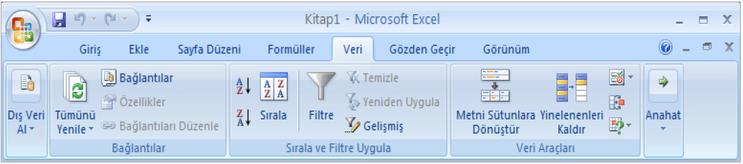
VERİ:veri sekmesinde excel'in sık kullanılan alt toplam,doğrulama,dış veri,hedef ara ve senaryolar gibi veri analiz etme araçları bulunur.
veri sekmesi seçildiğinde 5 tane grup ortaya çıkar
- dış veri al
- bağlantılar
- sırala ve filtre uygula
- veri araçları
- anahat
EXCEL FORMÜLLER SEKMESİ
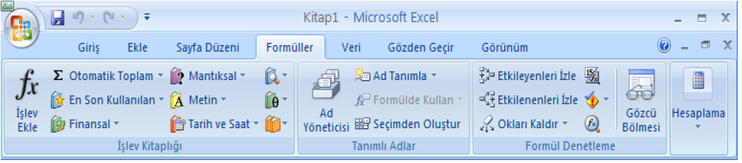
FORMÜLLER:Formüller sekmesinde hesaplama araçları,fonksiyonlar ve fonksiyonlara ait işlevler bulunur.
formüller sekmesi seçildiğinde tıklanıldığında 4 tane grup ortaya çıkar.
- işlev kitaplığı
- tanımlı adlar
- formül denetleme
- hesaplama
https://aysegulevliceexcel.weebly.com/excel-menuumller304.html
EXCEL SAYFA DÜZENİ
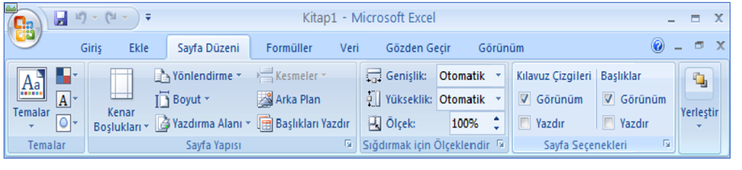
SAYFA DÜZENİ:Sayfa düzeni sekmesinde sayfa ayarları ve yazdırma ayarları gibi işlevler vardır
sayfa düzeni sekmesi seçildiğinde 5 tane grup ortaya çıkar
- temalar
- sayfa yapısı
- sığdırmak için ölçeklendir
- sayfa seçenekleri
- yerleştir
EXCEL EKLE MENÜSÜ
EKLE
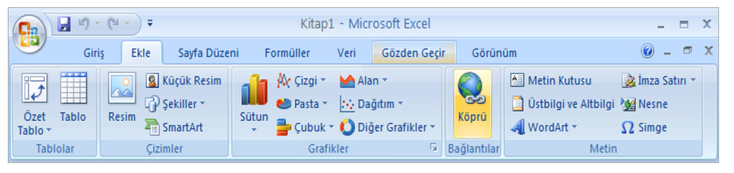
ekle sekmesi excele eklenebilecek resim,grafik,özel tablo ve köprü işlevleri içerir.
ekle sekmesi seçildiğinde 5 tane grup bulunur.
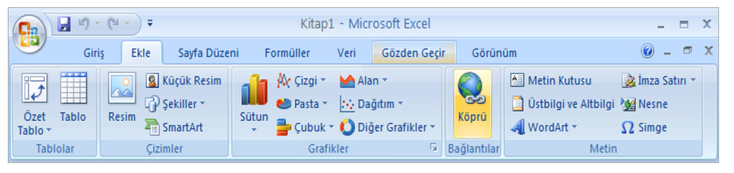
ekle sekmesi excele eklenebilecek resim,grafik,özel tablo ve köprü işlevleri içerir.
ekle sekmesi seçildiğinde 5 tane grup bulunur.
- tablolar
- grafikler
- çizimler
- bağlantılar
- metin grubu
https://aysegulevliceexcel.weebly.com/excel-menuumller304.html
EXCEL GİRİŞ

GİRİŞ SEKMESİ
Giriş sekmesi exceldeki temel işlemlerin yapılabileceği temel sayfadır.her düzeyden excel kullanıcısının sıklıkla ihtiyaç duyduğu biçimlendirme işlemleri,filtre ve sıralama işlemleri gibi temel işlevler bu sekmede bulunur.
Giriş sekmesi tıklanlandığında 7 tane grup görülür.
- pano
- yazı tipi
- hizalama
- sayı
- stiller
- hücreler
- düzenleme
https://aysegulevliceexcel.weebly.com/excel-menuumller304.html
EXCEL
EXCEL:Microsoft tarafından ,1989 yılında yazılımı tamamlanıp piyasaya sürülmüştür.excel microsoft ile apple macintosh işletim sistemli bilgisayarlarda çalışabilen eloktronik tablolama programıdır.
Microsoft excel içinde birçok formül,meta,işaret,sayı,rakam gibi unsurlar bulunur.bu unsurlar ile birçok işlemi gerçekleştirebilirsiniz.excel,tablolama mantığı ile çalıştığı için hücreler arasındaki ilişkileri hesaplayabilir.grafikler basabilir.
Excel,bilgisayar tabanlı bir elektronik tablo programıdır.Kolayca hazırlayabileceğiniz aritmetik döngülerle işi girdi ve çıktılarınızı düzenli kayıtlarınızı toplamaya çalışır.
EXCEL İLE NELER YAPILABİLİR
Microsoft excel içinde birçok formül,meta,işaret,sayı,rakam gibi unsurlar bulunur.bu unsurlar ile birçok işlemi gerçekleştirebilirsiniz.excel,tablolama mantığı ile çalıştığı için hücreler arasındaki ilişkileri hesaplayabilir.grafikler basabilir.
Excel,bilgisayar tabanlı bir elektronik tablo programıdır.Kolayca hazırlayabileceğiniz aritmetik döngülerle işi girdi ve çıktılarınızı düzenli kayıtlarınızı toplamaya çalışır.
EXCEL İLE NELER YAPILABİLİR
- sayısal veriler oluşturma
- liste oluşturma ve düzenleme
- grafik oluşturma
- çizimler ve şekiller yapma
- farklı verilerle çalışma
- makro kullanımı
- diğer programlardan yararlanma
Görünüm

SAYFA DÜZENİ:Yazının sayfada görebileceği şekilde ayarlar.
TAM EKRAN OKUMA:Okuma için belgeyi tam ekran görünümüne alır.
WEB DÜZENİ:Belgeyi web sayfasında görülebilecek şekilde görüntüler.
ANAHAT:Belgeyi anahat olarak görüntüler.
TASLAK:Metni hızlıca düzenlemek için taslak olarak görüntüler.
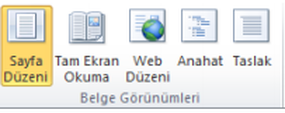
GÖSTER:Bu gruptaki bulunan onay kutularını kullanarak sayfanın üst ve solunda bulunan cetveli çalışma sayfası zeminine kılavuz çizgileri ve sol tarafa gezinti bölgesine getirebiliriz.
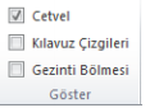
YAKINLAŞTIR:Belgenin yakınlaştırma düzeyini seçmek için tıklanır
BİR SAYFA:Pencerede bir sayfanın tamamının görülebileceği şekilde ayrlanır.
İKİ SAYFA:Pencerde iki sayfann yan yana görülebileceği şekilde ayrlanır.
SAYFA GENİŞLİĞİ:Sayfanın genişliğinin pencerde görülebileceği şekilde ayarlanır.
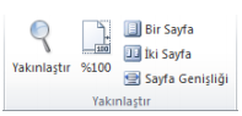
MAKROLAR:Makro oluşturmayı çalıştırmayı ve silmeyi sağlayan seçenekler bulunmaktadır.
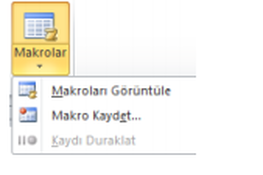
https://microsoftwordd.weebly.com/goumlzden-geccedil304r-ve-goumlruumlnuumlm-sekmeler304.html
12 Mart 2018 Pazartesi
Gözden geçir

YAZILIM DENETLEME:yazım ve denetleme işlemleri burda gerçekleşir
ARAŞTIR:ekranın sol tarafına internette arama için kullanılır.
YAZIM VE DİL BİLGİSİ:belgedeki metnin yazım ve dil bilgisi denetlemesini yapar.
EŞ ANLAMLILAR:kelimenin eş anlamlısını aramak için görev bölmesi açar.
SÖZCÜK SAYIMI:belgedeki sayfa,sözcük,karakter,paragraf ve satırların sayısını gösteren bir pencere açar.
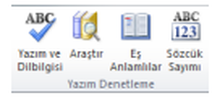
DİL:belgedeki yazım dilini ayarlamalarını yapar.
ÇEVİR:çeviri için görev bölmesi açar.
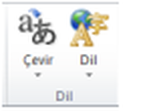
YENİ AÇIKLAMA:seçili metne açıklama ekler.
SİL:açıklamayı kaldırır.
ÖNCEKİ:bir önceki açıklamaya gider.
SONRAKİ:bir sonraki açıklamaya gider.
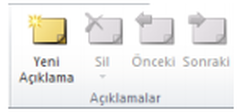
İZLEME:belgedeki değişiklikleri izlememizi sağlar.Değişikleri izle,eklemeler,silmeler,biçimlendirmeler gibi belgede yapılan değişikleri gösterir.
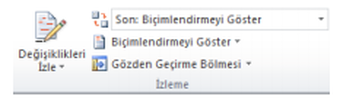
DEĞİŞİKLİKLER:bir önceki grup ile bağlantılı olup yapılan değişikleri kabul ve red seçenekleri içerir.
KABUL ET:değişikleri kabul edip bir sonrakine geçer.
REDDET:değişikleri reddedip bir sonrakine geçer.
ÖNCEKİ:bir öncekine götürür.
SONRAKİ:bir sonrakine gider.
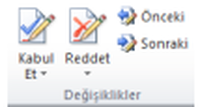
KORU:belgenin belirli bölümlerinin düzenleme biçimlendirme şeklini kısıtlamayı sağlar.
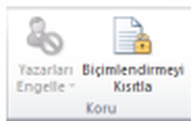
https://microsoftwordd.weebly.com/goumlzden-geccedil304r-ve-goumlruumlnuumlm-sekmeler304.html
Postalar
POSTALAR BÖLÜMÜ:zarf ve etiket çalışmaları için postalar sekmesi kullanılır.sekme üzerindeki gruplar ve seçenekler şekilde görülmektedir.

word programı kullanılarak zarf,mektup,etiket,e-posta,iletileri oluşturulabiler.oluştur grubundaki zarflar zarflar seçeneği tıklatılınca ekrana şekilde gibi pencere gelir buradan zarf üzerine yazılacak adres iade adresi bilgileri yazılarak yazdırma işlemi yapılabilir.
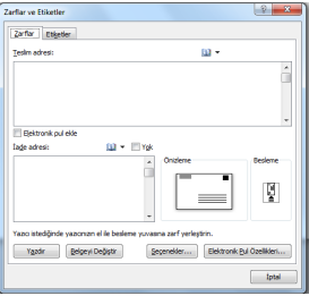
https://microsoftwordd.weebly.com/ba350vurular-ve-postalar-sekmeler304.html

word programı kullanılarak zarf,mektup,etiket,e-posta,iletileri oluşturulabiler.oluştur grubundaki zarflar zarflar seçeneği tıklatılınca ekrana şekilde gibi pencere gelir buradan zarf üzerine yazılacak adres iade adresi bilgileri yazılarak yazdırma işlemi yapılabilir.
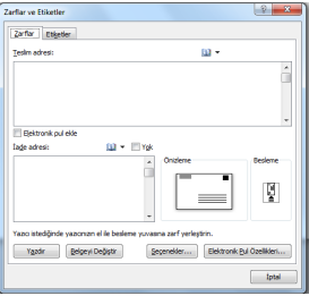
https://microsoftwordd.weebly.com/ba350vurular-ve-postalar-sekmeler304.html
Başvurular

İÇİNDEKİLER TABLOSU:bu belge içindekiler tablosu eklememizi sağlar.
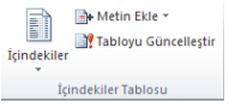
DİPNOTLAR:dipnotlar grubu şu şekilde görülmektedir.
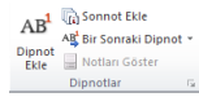
- dipnot ekle
- sonnot ekle
- bir sonraki dipnot
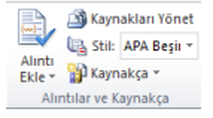
https://microsoftwordd.weebly.com/ba350vurular-ve-postalar-sekmeler304.html
word
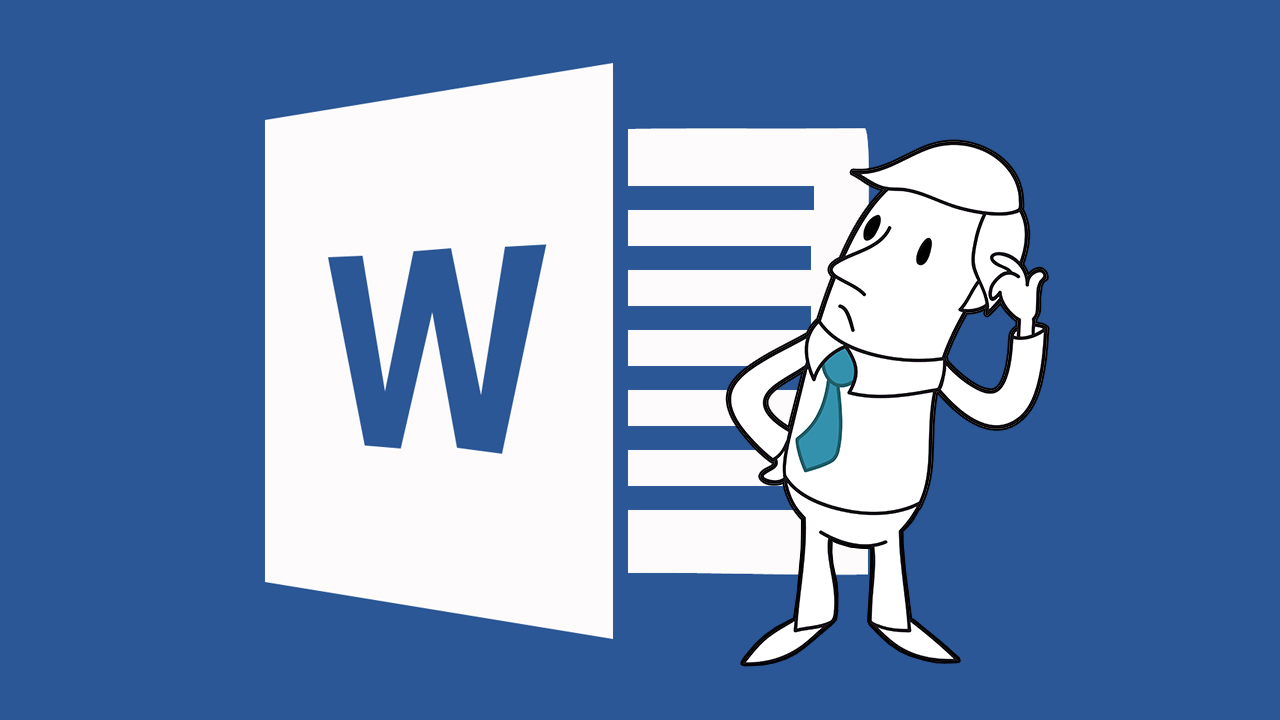
Bilgisayarda biçim sağlama ve yazı yazma hedefiyle kullanılan programlara sözcük işlem programı denir.bilgisayarda bu sebeple kullanılan farklı firmaların getirmiş olduğu bir çok sözcük işlem programı vardır.Word bu bir tanesidir.
Word ile neler yapılabilir
- bir çok işlemi otomatik olarak kebndisi yapar.
- yazılan metin bilgilerini düzenler.
- çizim yapabilir,grafik ve tablo oluşturur.
- yazıda çeşitli yazı tipi ve fortlar kullanabilir.
- çeşitli sayfa görünümleri oluşturabilir.
ARAÇ ÇUBUKLARI genel olarak windows altında çalışan bir çok programda araç çubukları bulunur.araç çubukları üzerindeki düğmeler,meüdeki komutların daha hızlı bir şekilde uygulanabilmesini sağlar.
BELGEYE YAZI YAZMAK VE DÜZENLEMELER YAPMAK word programı içinde yazı yazarken sadece paragraf sonlarında yeni paragrafa inmek için enter tuşuna basılı.yani her satırın sonunda enter tuşuna basılmaz.paragraf içinde satır sonlarına gelindiğinde satır sonuna sığmayan sözcük otomatik olarak bir alt satıra kayar buna da SÖZCÜK KAYDIRMA DENİR.
http://immibbilisim.com/blog/292/microsoft-office-word-nedir
giriş menüsü

PANO GRUBU
yapıştır:bir metinden alınan panonuın içeriğini yapıştırır
kes:belgede yapılan seçimin kesilip yapıştırılması için kullanılır
YAZI TİPİ GRUBU
yazının yazı tipini ve yazı tipi boyutunu ayarlayabiliriz.yazıyı kalın,italik,altı çizili,üstü çizili,üst bilgi,alt bilgi,küçük harfle,büyük harfle ayarlayabiliriz.
PARAGRAF GRUBU
yazıya madde işareti,numaralandırma,çok düzeyli liste,kenarlık ve gölgelendirme yapabiliriz,yazıyı sağa,sola,ortalı,alfabetik sıraya göre ayarlayabiliriz.
STİLLER GRUBU
stil grubunda kendimiz stil oluşturabiliriz.o stili metne uygulayabiliriz bir yazı başlık,konu başlığı,alt konu,hafif vurgu,vurgu,güçlü vurgu vs stiller grubunda yer alır.
http://oerisek542.blogspot.com.tr/2010/12/microsoft-word-2007-giris-menusu_22.html
EKLE MENÜSÜ
SAYFALAR GRUBU

Kapak sayfası:biçimlendirilmiş çeşitli kapak sayfaları ekler.
Boş sayfası:imlecin bulunduğu konumdan yeni bir boş belge ekler.
Sayfa sonu:bir sonraki sayfayı geçerli konumda başlatır.
TABLOLAR GRUBU

Belgeye tablo ekler veya çizer.tablo eklendiğinde tasarım ve düzen anında durumsal sekme gelir.
ÇİZİMLER GRUBU

Resim:belgeye dosyadan resim ekleyebiliriz.
Küçük resim:word belgesinden kayıtlı kendi resimlerinden ekleyebiliriz.
Şekiller:diktörtgen,daire,ok,çizgi,akış grafiği simgesi ve resim yazısı gibi hazır şekiller ekleyebiliriz
Smart ART:bilgiyi görsel olarak ifadev etmek için kullanılır.
Grafik:verileri göstermek ve karşılaştırmak için kullanılır.
BAĞLANTILAR GRUBU

Köprü:web sayfası, resim,e-posta veya programa yönelik bir bağlantı oluşturur.
Yer işareti:belgede belirli bir noktaya ad aktarmak üzere yer işareti oluşturur.
Çapraz başvuru:''tablo 6'' veya ''8.sayfaya gidiniz'' gibi çapraz başvurular ekleyerek başlık,şekil ve tablo gibi ögelere başvurabiliriz
ÜST BİLGİ VE ALT BİLGİ

Üst bilgi:belgeye üst bilgi eklenir.
Alt bilgi:belgeye alt bilgi eklenir.
Sayfa numarası:belgenin istenilen yerine sayfa numarası eklenir veya kaldırılabilir.
http://oerisek542.blogspot.com.tr/2010/12/microsoft-word-2007-ekle-menusu.html

Kapak sayfası:biçimlendirilmiş çeşitli kapak sayfaları ekler.
Boş sayfası:imlecin bulunduğu konumdan yeni bir boş belge ekler.
Sayfa sonu:bir sonraki sayfayı geçerli konumda başlatır.
TABLOLAR GRUBU

Belgeye tablo ekler veya çizer.tablo eklendiğinde tasarım ve düzen anında durumsal sekme gelir.
ÇİZİMLER GRUBU

Resim:belgeye dosyadan resim ekleyebiliriz.
Küçük resim:word belgesinden kayıtlı kendi resimlerinden ekleyebiliriz.
Şekiller:diktörtgen,daire,ok,çizgi,akış grafiği simgesi ve resim yazısı gibi hazır şekiller ekleyebiliriz
Smart ART:bilgiyi görsel olarak ifadev etmek için kullanılır.
Grafik:verileri göstermek ve karşılaştırmak için kullanılır.
BAĞLANTILAR GRUBU

Köprü:web sayfası, resim,e-posta veya programa yönelik bir bağlantı oluşturur.
Yer işareti:belgede belirli bir noktaya ad aktarmak üzere yer işareti oluşturur.
Çapraz başvuru:''tablo 6'' veya ''8.sayfaya gidiniz'' gibi çapraz başvurular ekleyerek başlık,şekil ve tablo gibi ögelere başvurabiliriz
ÜST BİLGİ VE ALT BİLGİ

Üst bilgi:belgeye üst bilgi eklenir.
Alt bilgi:belgeye alt bilgi eklenir.
Sayfa numarası:belgenin istenilen yerine sayfa numarası eklenir veya kaldırılabilir.
http://oerisek542.blogspot.com.tr/2010/12/microsoft-word-2007-ekle-menusu.html
sayfa düzeni
TEMALAR
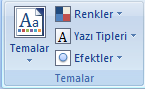
Temalar:tüm belgede renkler yazı tipleri efektlerle bir bütün olarak tasarımı değiştirir.
Renkler:geçerli temanın yazı tipini değiştirmenize yardımcı olur.
yazı tipleri:geçerli temanın yazı tipini değiştirmenize yardımcı olur.
Efektler:geçerli temanın efektleri değiştirmenize yardımcı olur.
SAYFA YAPISI

Kenar boşlukları:belgenin tamamı ve ya bir kısmı için kenar boşlukları düzenler.
Yönlendirme:sayfayı yatay dikey düzenler arasında değiştirmenize yardımcı olur.
Boyut:geçerli bölüm için kağıt boyutunu seçer.
Kesmeler:belgeye sayfa bölüm ve ya sütun sonu ekler.
Satır numaraları:belgenin her satırının yanındaki boşluğa numara ekler.
PARAGRAF

Paragraf:paragrafdaki grintileri ve yarlıkları ayarlamanıza yardımcı olur.
http://furkanemek.blogspot.com.tr/2010/12/word-sayfa-duzeni-sekmesi.html
Kaydol:
Yorumlar (Atom)
OFİS PROGRAMLARI İLE İLGİLİ SORU
1) Bir belgenin yazıcıdan çıkmadan önceki en son halini görmek için kullandığımız işlev aşağıdakilerden hangisidir? a)baskı ön i...
-
PANO GRUBU yapıştır:bir metinden alınan panonuın içeriğini yapıştırır kes:belgede yapılan seçimin kesilip yapıştırılması için kullanı...
-
GİRİŞ SEKMESİ Giriş sekmesi exceldeki temel işlemlerin yapılabileceği temel sayfadır.her düzeyden excel kullanıcısının sıklıkla ihtiyaç ...
-
VERİ: veri sekmesinde excel'in sık kullanılan alt toplam,doğrulama,dış veri,hedef ara ve senaryolar gibi veri analiz etme araçları bul...